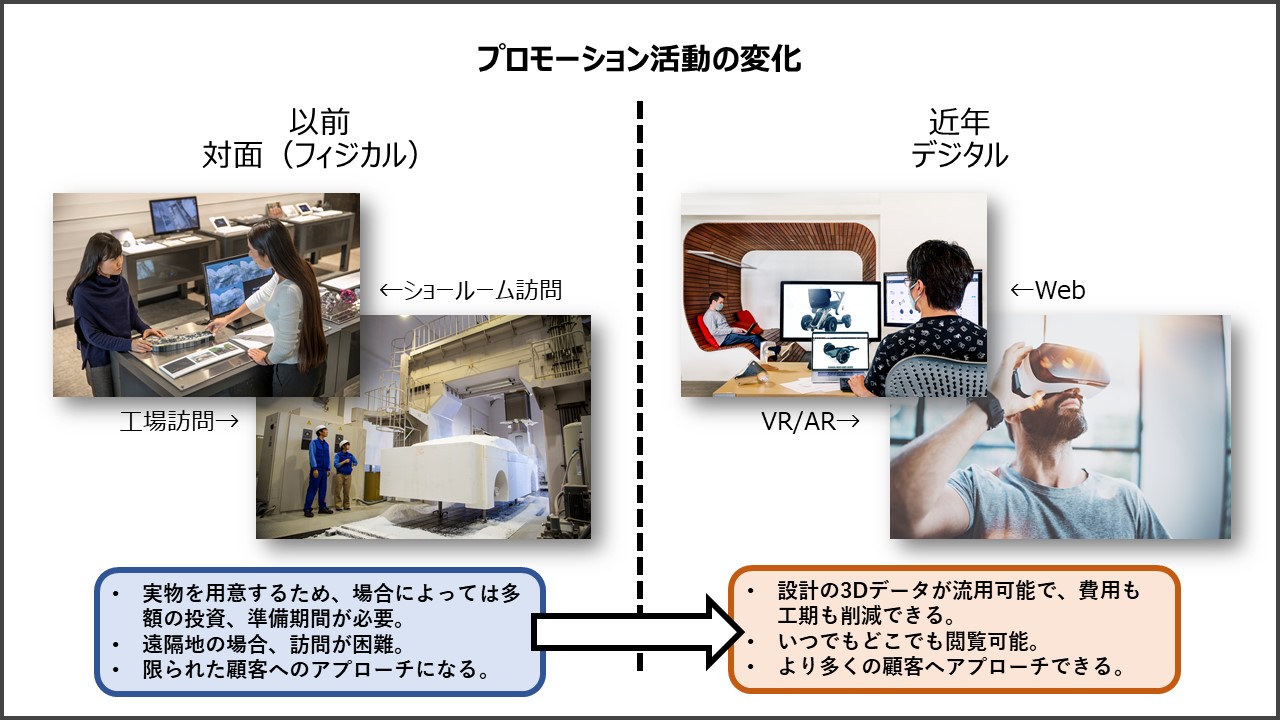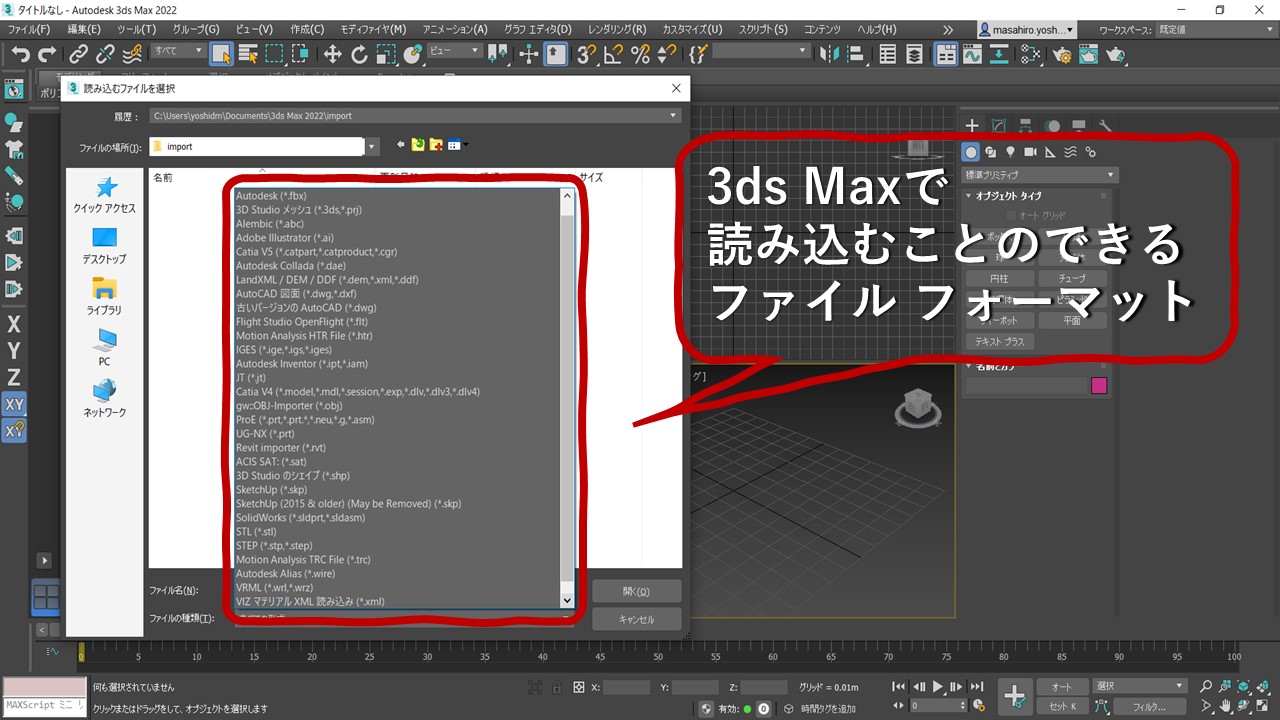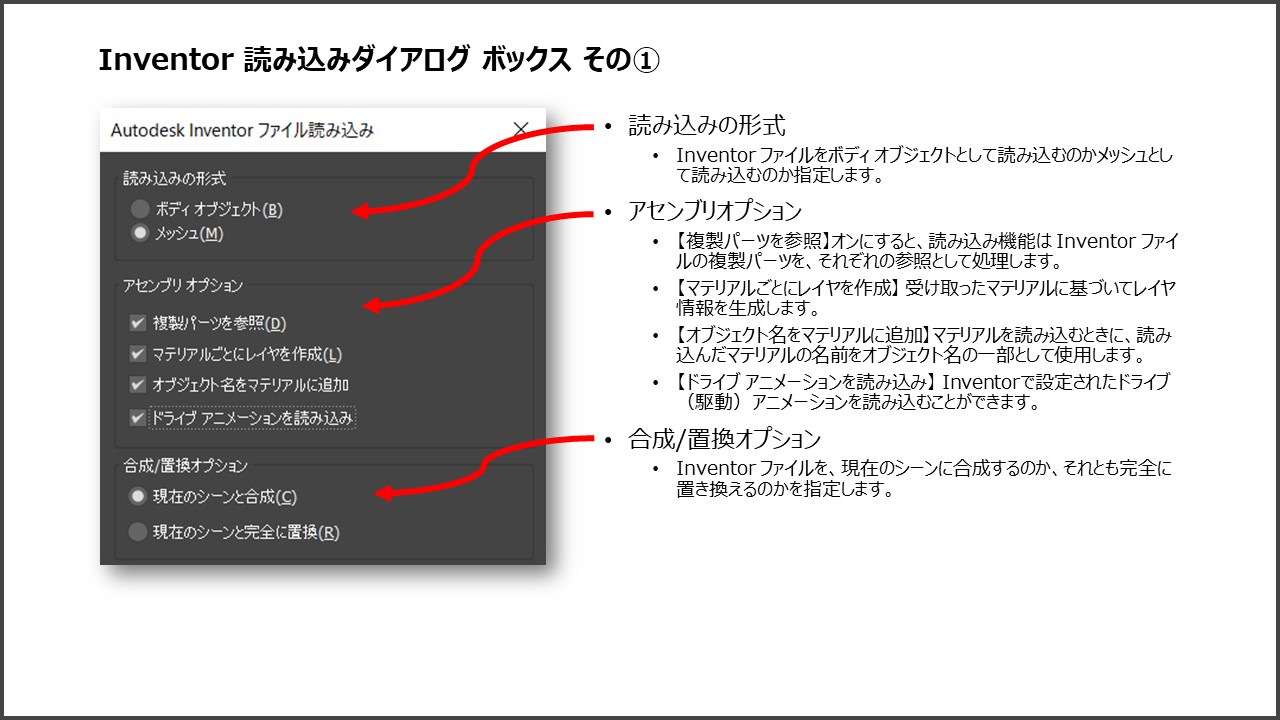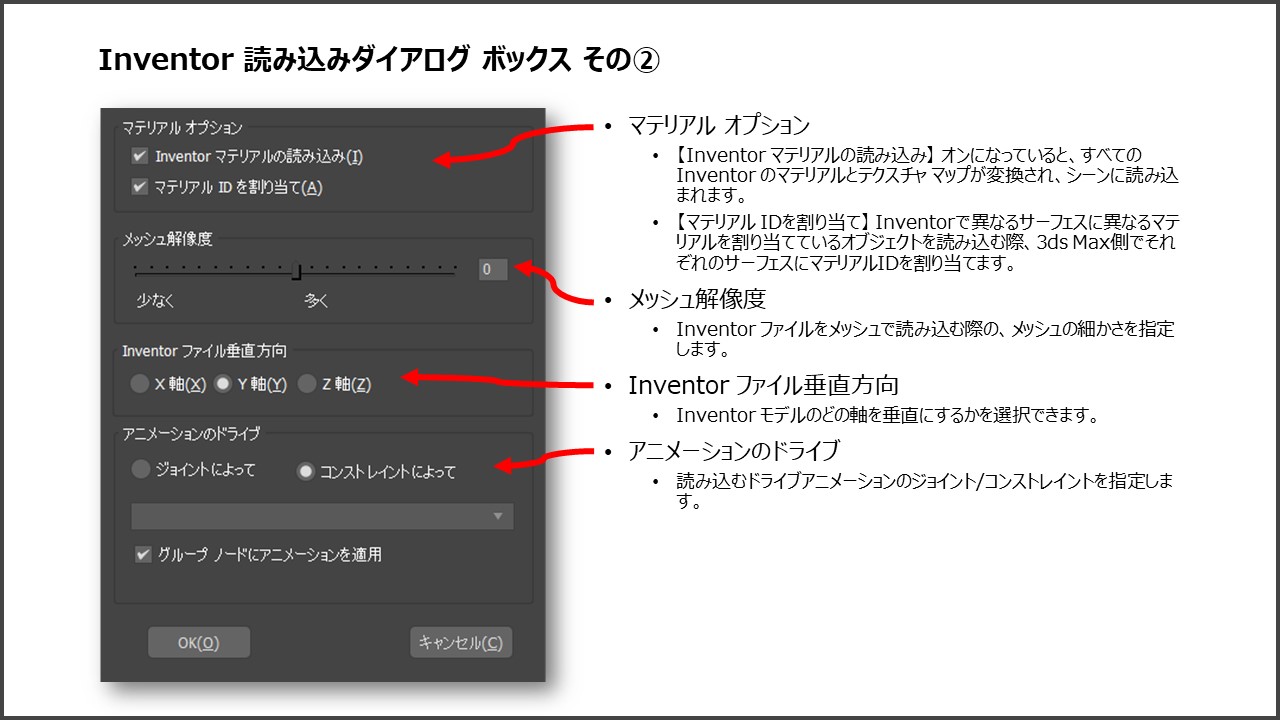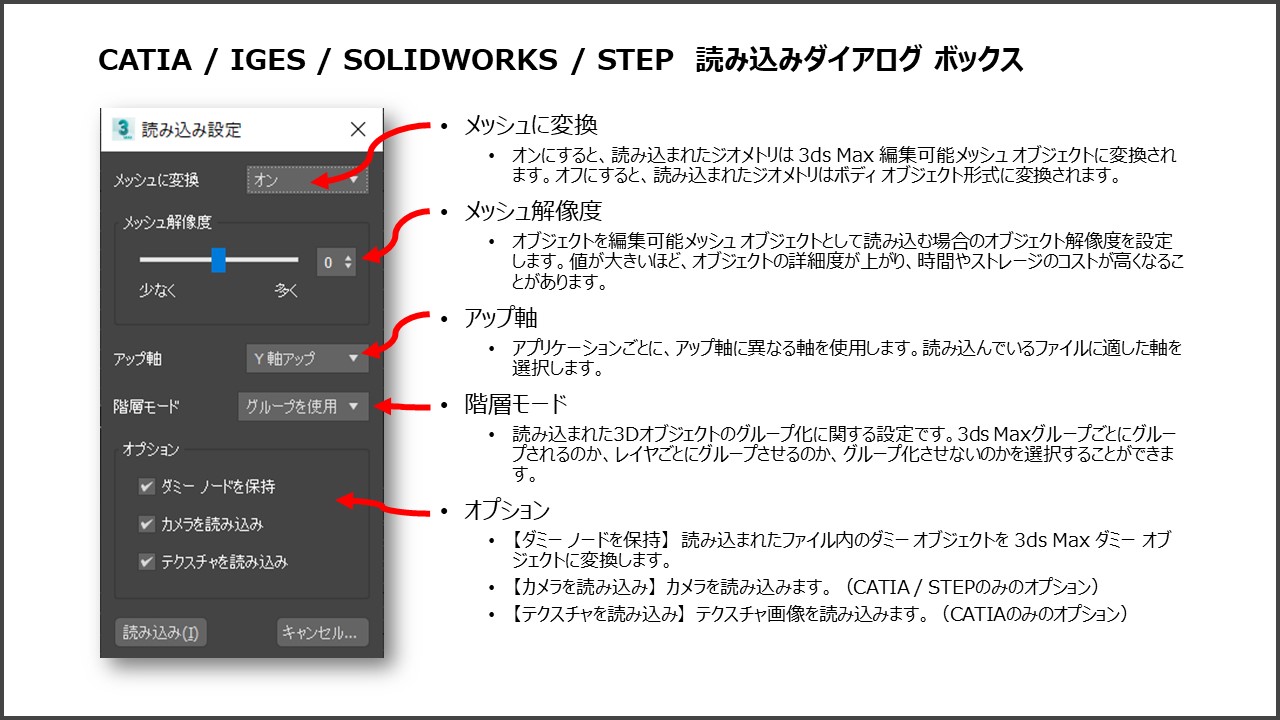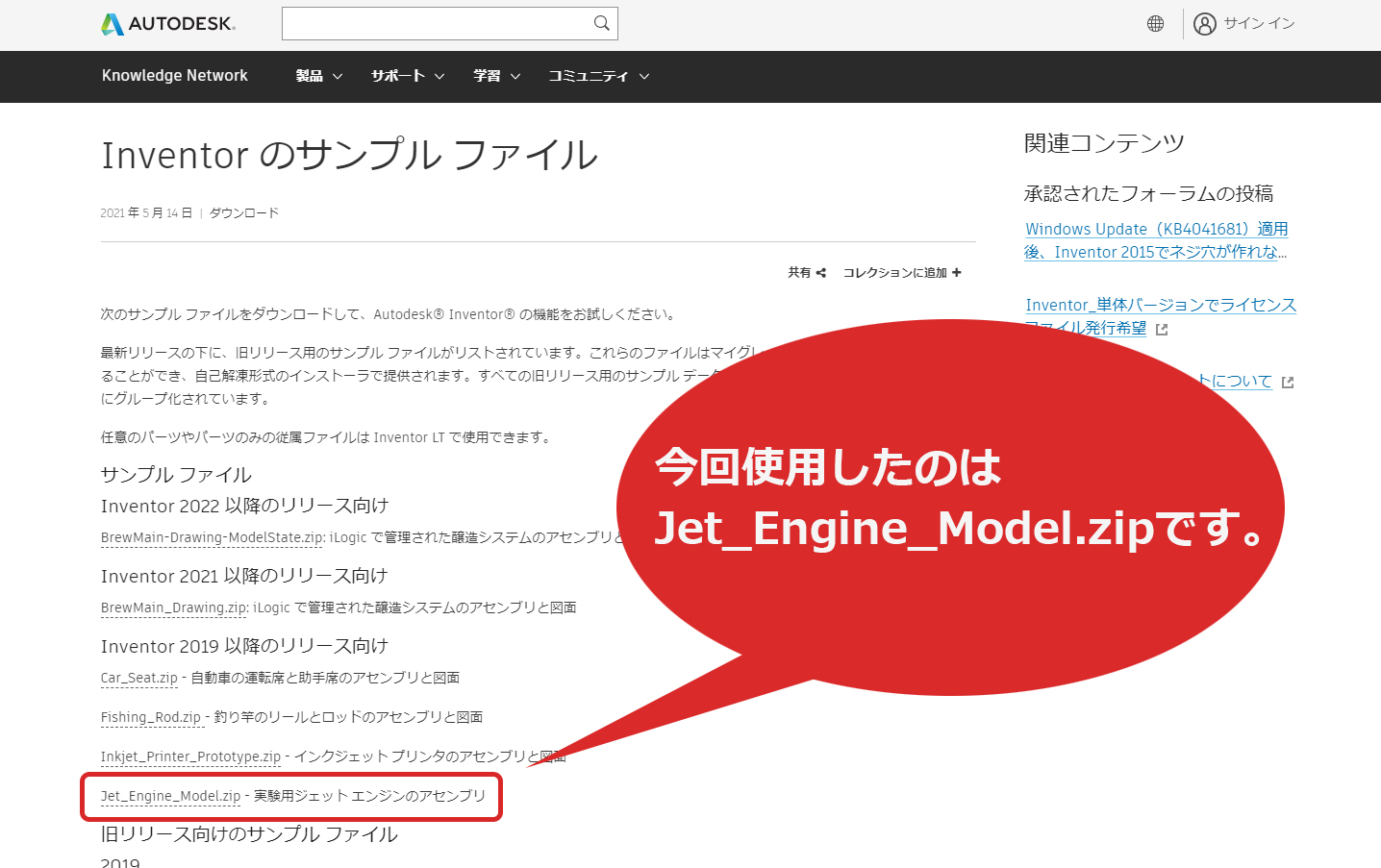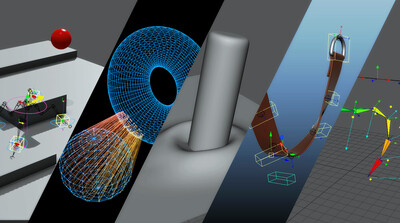チュートリアル / 製造業界向けビジュアライゼーション~3ds Maxで設計データをリアルに魅せよう~
第1回:データの読み込み編
- 3ds Max
- コラム
- チュートリアル
- データ
- 学生・初心者
- 建築・製造・広告
皆さん、こんにちは。
オートデスク株式会社で3ds Maxの技術営業を担当する吉田と申します。
前職では3ds Maxを使用して、建築ビジュアライゼーション業界に関わるコンテンツ制作を行っていました。
オートデスク入社後は、主にビジュアライゼーション業界のお客様に3ds Maxの魅力をご紹介させていただいております。
今回から「製造業界向けビジュアライゼーション」のコラムを書かせていただくことになりました。
よろしくお願いいたします!
このコラムは、題名の通り製造業界で働いている方々向けのコラムです。
InventorやSolidworks、Catiaなどといった製造業界向けのCADで設計された3Dデータを活用して、3ds Maxでフォトリアルな静止画や動画を制作する手順を、数回に分けて解説させていただこうと思っております。
Webやカタログ用の広告コンテンツ、顧客向けのプレゼンテーション動画を自社で作りたいと考えている方々の手助けになれば幸いです。
はじめに、ビジュアライゼーションの重要性について、あらためてこちらのビデオでご確認下さい。ビデオ後半では3ds Maxとどういったソフトなのか?そのアドバンテージについても簡潔にご紹介しています。
また、このコラムの解説では3ds Maxの基本的な操作方法やUIなどの説明は省略しております。
基礎から学びたい方はAREA JAPANの「やさしい3ds Max -はじめての建築CG-」、「Start@Max〜3ds Max で 3DCG をはじめよう〜」などにUIや操作方法などの解説動画がございますので、そちらも是非一度ご参照ください。
製造業界向けビジュアライゼーションの現状
製造業界のお客様からの3ds Maxやビジュアライゼーションに関するお問い合わせは、この1年増加の傾向にあります。
コロナウイルスの流行により「店舗、工場、ショールームなどを利用した、対面での販促活動が困難になった。」ことや、デジタル ツイン、デジタル トランスフォーメーション(DX)といった、人やモノや情報などのあらゆるものをデジタル化する動きが社会全体で活発になってきていることが理由としてあげられます。
私のほうに寄せられるお問い合わせ内容の多くは「Webカタログ用に写真のような画像を作りたい。」「機械がどのように動くのか分かりやすくクライアントに説明するための動画を作りたい。」といった内容です。
こういったお問い合わせを多くいただいていると、フィジカルでのプロモーション機会が減った分、デジタル媒体での宣伝活動を今までより積極的に行いたいという、製造業界全体の流れのようなものを強く感じます。
このように現在、製造業界では多くの企業様がビジュアライゼーションに関心を寄せています。
このコラムが、これからビジュアライゼーションに取り組もうとされている製造業界の皆様の一助になれば幸いです。
それでは早速本編に入りたいと思います。
全体のワークフロー
分野に関わらず、3ds Maxで画像や動画を制作するワークフローは、人によって様々です。
ですが、最低限行う作業としては以下のような共通するものがあります。
・モデリング
… 3Dの形状を用意する。1から作ることもあれば、設計データを流用して用意することもある。
・マテリアル
… 色味や質感を設定する。
・ライティング
… シーンの明るさや環境を設定する。
・カメラ
… シーンにカメラを設定する。
・アニメーション
… 動きをつける。主に動画を作るときに行う作業。
・レンダリング
… シーン内の光線などを計算して画像や動画を書き出す。
聞きなれない言葉もあるかもしれませんが、撮影現場をイメージしていただけるとわかりやすいかもしれません。
実際の撮影現場では役者さんを呼んだり(モデリング)、役者さんに化粧をしたり(マテリアル)、撮影場所に応じてレフ版やライトを用意したり(ライティング)、撮影用のカメラを用意したり(カメラ)、演技指導をしたり(アニメーション)して、最終的に画像や映像を作っていく(レンダリング)かと思います。
リアルな撮影現場でも、3D空間でもやることは近いです。
リアルな状況を3D空間で再現することが、リアルな作品作りに結びつくことも多くあります。
ワークフローの流れを3ds Maxの画面を通じて紹介した動画がこちらです。
設計データの読み込み
今回の第1回目では、モデルを用意するモデリングの工程について解説していきます。
通常モデリングの工程は、言葉通り3Dモデルを作っていく工程です。
しかし昨今、製造や建築などの業界では設計の段階で3Dモデルが制作されることが多くなっております。
そこで、今回はモデルを1から作るのではなく、3DCADで制作された3Dデータを3ds Maxで読み込む方法を解説したいと思います。
「3Dデータを3ds Maxで読み込む方法」といっても、その内容はファイル フォーマットの種類によって異なります。
3ds Maxではデフォルトでも30種近くのファイル フォーマットを読み込むことができます。
InventorやSolidworks、Catiaといった製造業界でもよく使われるツールに関してはネイティブ フォーマットで読み込むことができますし、iges、stepなどの中間フォーマットも読み込むことができます。
今回は、これらの読み込み設定や注意点について動画で解説していきます。
動画は、Inventorの読み込みついて解説したものと、その他のフォーマットについて解説したものを2つご用意しました。
3ds Maxのバージョンは、コラム執筆時最新バージョンの2022.1を使用します。
よろしければ動画の補足情報として、以下もご確認いただければと思います。
Inventor
・ipt、iamの両方のファイルを3ds Maxに読み込むことができます。
・駆動のアニメーションを、ベイク処理されたキーフレームとして3ds Maxに読み込むことができます。
・カメラ アニメーション パスはやライティングは3ds Maxに変換されません。
Solidworks
・sldprt、sldasmの両方のファイルを3ds Maxに読み込むことができます。
・Solidworks 2001~2017の各バージョンは3ds Maxと互換性があります。
Catia
・Catia V5形式の読み込みでは、CATProduct、CATPartの両方のファイルを3ds Maxに読み込むことができます。
・Catia V4形式の読み込みでは、model、dlv4、dlv3、dlv、exp、session、mdlなどのファイルを読み込むことができます。
・3ds Max ではCatia V5-6R2019で作成されたCatia V4ファイルや、R6から V5-6R2016のバージョンが3ds Maxでサポートされています。
・テクスチャ、カメラを読み込む設定が選択できます。
iges
・すべてのバージョンのigesファイルが3ds Maxと互換性があります。
step
・3ds Max ではAP214、AP203E2、およびAP242バージョンがサポートされています。
・カメラを読み込む設定が選択できます。
体験版とダウンロード ファイルについて
3ds Maxにご興味をお持ちいただいた方は、ぜひ一度
体験版
をご利用ください。
体験版では、30日間無償で3ds Maxをご利用いただけます。
また、今回の動画で使用したファイルのいくつかをダウンロード ファイルとしてご用意いたしました。
以下からダウンロードしていただくことが可能です。
ダウンロード ファイルは、Inventorのサンプル ファイルがもととなっています。
オリジナルのデータをダウンロードしたい方は、弊社のInventorのサンプル ファイル ページからダウンロードしていただけます。
皆さんが普段使っているCADのデータ、もしくはCADから書き出せるデータが3ds Maxでどのように読み込まれるのかご確認いただくのにご利用いただければと思います。
Solidworksユーザーの皆様は、過去に作成されたデータを書き出して、3ds Maxへの読み込みをぜひお試しいただければと思います。
今回の内容は以上です。
次回は、マテリアルに関して解説していきたいと思います。
作品の品質を左右する重要な工程ですので、ぜひ次回もご覧いただければ幸いです。
それではまたお会いしましょう!